MANUAL GPX2IMG (para cargar traks en el gps)
-
Temas Recientes
-
- 11 respuestas
- 152 visitas
-
- 4 respuestas
- 174 visitas
-
- 111 respuestas
- 11.814 visitas
-
- 22 respuestas
- 323 visitas
-
- 29 respuestas
- 1.641 visitas
-
- 7 respuestas
- 362 visitas
-
- 5 respuestas
- 47 visitas
-
!!!REBAJA PAPELETA 36€ !!!SORTEO PACK DE CERVEZA ARTESANA Y REGALO KTM EXC 250 DEL 2011 COMPLETADO 11% 1 2
Por rubichenko, en Sorteos de motos
- 16 respuestas
- 793 visitas
-
- 400 respuestas
- 10.737 visitas
-
- 57 respuestas
- 5.249 visitas
-
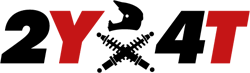



Recommended Posts
¡Navega sin publicidad en 2y4t!
Registra una cuenta o conéctate para comentar
Debes ser un miembro de la comunidad para dejar un comentario
Crear una cuenta
Regístrate en nuestra comunidad. ¡Es fácil!
Registrar una cuenta nuevaIniciar Sesión
¿Ya tienes cuenta? Conéctate aquí.
Iniciar Sesión